Microsoft Access (2007, 2003) | MySQL | Postgres | MS SQL Server | Oracle/the Enterprise Data Publisher
A SpatialKey adatfeltöltést és importálást igényel CSV fájl segítségével, mielőtt az adatkészlet importálható lenne. Megpróbáltuk, hogy az import folyamat szórakoztató, egyszerű, mint lehetséges, de SpatialKey nem segít abban, hogy az adatok CSV formátumban. Sok esetben, hogy értékes adatokat kell hozzáférni lesz zárva belül egy adatbázis. Számos típusú adatbázis létezik, amelyek többsége rendelkezik olyan képességekkel, amelyek segítenek az adatok CSV formátumba történő exportálásában, de általában a szóban forgó adatbázisra jellemzőek.
e cikk célja, hogy megvizsgálja, hogyan lehet az adatokat CSV formátumba hozni a mai piacon elérhető több poplar adatbázisból és adatbázis-kezelő rendszerből. Ha nem fér hozzá az adatbázishoz, ahol az adatok találhatók, és van egy adatbázis-adminisztrátor vagy informatikai személyzet, amely létrehozza a jelentéseket az Ön számára, adja át a linket erre a cikkre, amikor adatokat kér a SpatialKey számára, mivel ez időt takaríthat meg nekik is.
Felhívjuk figyelmét, hogy ez a cikk Az adatbázissal szemben futtatáshoz szükséges strukturált lekérdezési nyelv (SQL) parancsok használatával foglalkozik, és azoknak a felhasználóknak szól, akik ismerik az SQL-t és az általuk használt adatbázis eszközeit.
Microsoft Access:
a Microsoft Access egy népszerű fájl alapú adatbázis, amelyet általában kis szervezetek használnak, korlátozott számú felhasználóval, valamint magánszemélyekkel is. MS hozzáférési adatok segítségével érhető el az MS Access alkalmazás vizuális módon, valamint a hagyományos SQL alapú megközelítések. Mivel az MS Access nemrégiben jelentős felhasználói felület-változáson ment keresztül, megvizsgáljuk mind az alkalmazás 2007-es, mind 2003-as verzióit (ha régebbi verzióval dolgozik, hasonló technikáknak is rendelkezésre kell állniuk).
Access 2007:
az első ábrán (1.1) láthatja, hogy megnyitottam a szabványos példaadatbázist, amely MS-hozzáféréssel rendelkezik (Northwind néven). Azt is kiválasztotta a lekérdezés az úgynevezett “Top Ten megrendelések értékesítési összeg”. Ehhez a lekérdezéshez hozzáadtam az ügyfélcím-információkat, mivel a SpatialKey olyan adatokat szeret, amelyek időbeli (idő és dátum) és térinformatikai (helymeghatározásra fordítható adatok) adatokat tartalmaznak.
ábra. 1.1-MS Access 2007
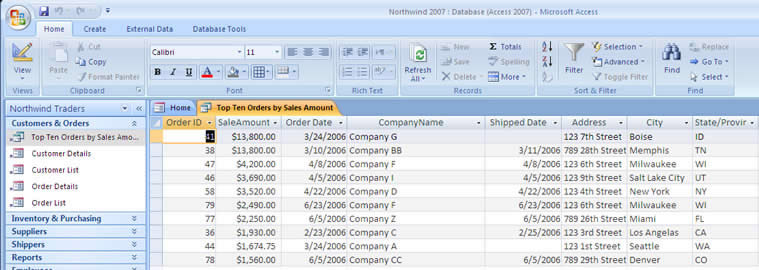
innen könnyen exportálhatom az eredményeket egy CSV fájlba:
- Kattintson a tábla vagy lekérdezés, ahonnan exportálni (ebben a példában “a Tíz Parancs által Értékesítési Összeg” a bal oldalon)
- Kattintson a “Külső Adatok” lap tetején az ablak
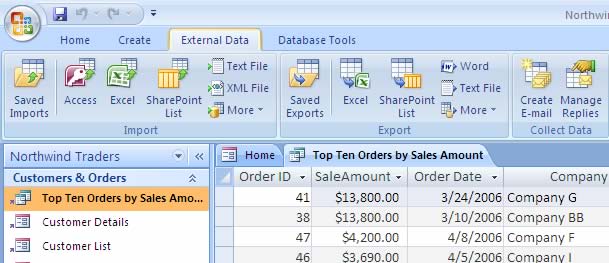
- az “Export” részben kattintson a “szövegfájl” egy varázsló jelenik meg a
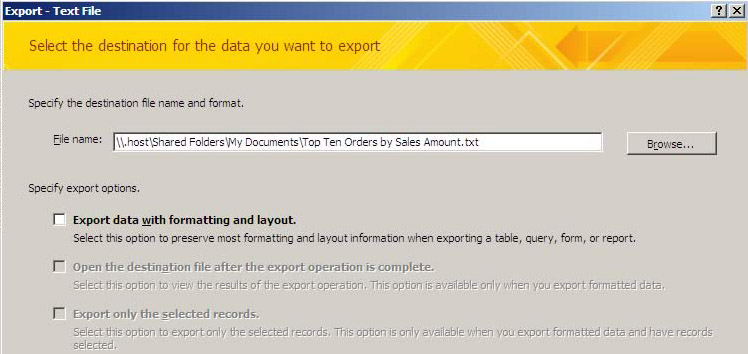
- Válassza ki a helyét az exportált CSV név a fájl (ellenőrizze, hogy a fájl végén egy .csv kiterjesztésű)
- Kattintson az OK gombra
- a következő képernyőn ellenőrizze, hogy a “Tagolt” opció ki van választva
- Kattintson a “Speciális beállítások…” gombra a bal alsó sarkában az ablak
- SpatialKey tárolja az adatokat, mint a Unicode UTF-8, biztosítanunk kell, hogy az adatok exportált ebben a formátumban
- Kattintson a legördülő doboz mellett Kód-Oldal
- Válassza ki a Unicode (UTF-8) az opciók listája
- Kattintson az OK gombra
- Vissza a Kiviteli Szöveg ablakban kattintson a “Következő”
- Legyen benne, hogy “Vessző” kiválasztott elválasztó, illetve Szöveges Minősítő kettős idézet: “
- kattintson a” Mezőnevek hozzáadása az első sorban “jelölőnégyzetre (ki kell választani)
- kattintson a”Tovább “
- ellenőrizze a fájl nevét és helyét, majd kattintson a”Befejezés”
- a varázsló végső képernyője lehetőséget ad arra, hogy mentse az adatok jövőbeli egyszerű újrakivitelét lehetővé tevő lépéseket. Ha arra számít, hogy frissítenie kell az adatokat a SpatialKey-ban, akkor jelölje be a jelölőnégyzetet, hogy időt takarítson meg a jövőben. Zárja be az ablakot, ha kész.
Ha megnyitja a fájlt egy szövegszerkesztőben, akkor valami ilyesmit kell látnia:
ábra. 1.2-exportált Northwind adatok
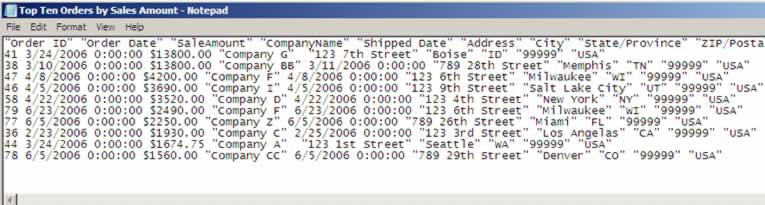
most már készen áll, hogy töltse fel az új CSV fájlt SpatialKey.
MS Access 2003:
a következő ábra a Northwind adatbázis régebbi MS Access 2003 verzióját mutatja. A bal oldalon a “megrendelések Qry” nevű mentett lekérdezést exportálom.
ábra. 1.3-MS Access 2003 Northwind Database
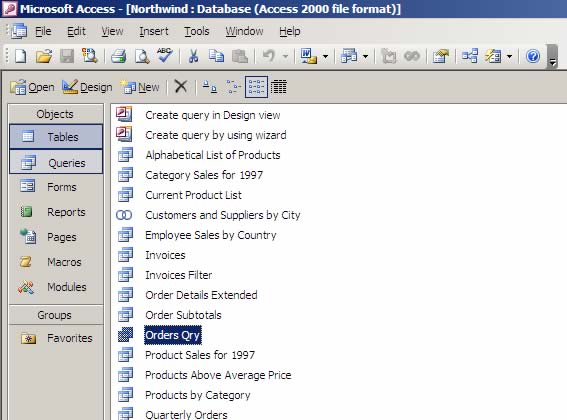
lehetővé teszi a CSV exportálását:
- győződjön meg róla, hogy a táblázat vagy a lekérdezés ki van választva, majd kattintson a Fájl menüre, és válassza az “Export…”
- az export varázsló kezdődik
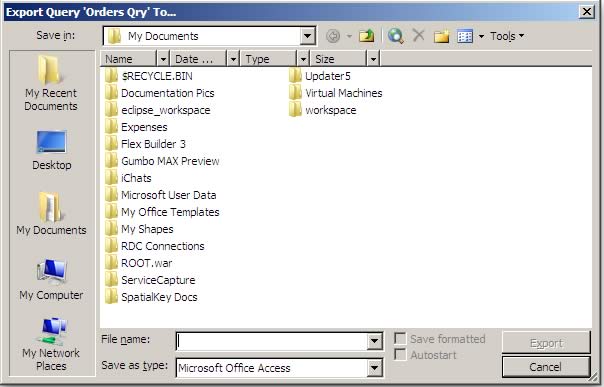
- válassza ki az exportált adatok helyét és nevezze meg a fájlt (mindenképpen állítsa be a fájlkiterjesztést .csv)
- változtassa meg a Mentés típusát: “szöveges fájlok”
- kattintson az “Exportálás”
kövesse a 6-14 lépéseket a fenti Access 2007 utasítások alatt, mivel ugyanazok a pontok a
most készen áll az új CSV fájl feltöltésére a SpatialKey-ba.
MySQL:
a MySQL egy népszerű nyílt forráskódú vállalati kész adatbázis. Számos eszköz áll rendelkezésre az adatbázissal való interakcióhoz, de mint a legtöbb vállalati adatbázis esetében, a legtöbb hozzáférés strukturált lekérdezési nyelven történik. Van néhány lehetőség az adatok CSV-re történő exportálására a MySQL-ből. Egyesek harmadik rész eszközöket igényelnek, míg a másik parancssori eszközt (hasznos Unix gépeken), a végső opciót pedig SQL-en keresztül. Vessünk egy pillantást az utolsó két lehetőség:
MySQL parancssori eszköz (Unix):
mysql -u exampleuser -p letmein exampledb -B -e "select * from\'person\';" | sed 's/\t/","/g;s/^/"/;s/$/"/;s/\n//g' > filename.csv
tehát mit jelent mindez?
- mysql : a futtatható fájl (kellene, hol MySQL telepítve)
- -u exampleuser : egy kapcsolóval opció a felhasználónév, hogy végre az SQL-a
- -p engedjbe : egy gombot, a beállítás a jelszó a felhasználó
- exampledb : az adatbázis fut az SQL ellen
- -B : arra utasítja, hogy a kimenet tabulátorral tagolt (konvertálja, hogy a vesszők később a parancs)
- -e “az sql-utasítás itt is” : az SQL utasítást, hogy fusson vissza az adatokat,
- | sed ‘s/\t/”,”/g;s/^/”/;s/$/”/;s/\n//g’ : a sed egy Unix stream processzor, amely lényegében lehetővé teszi az átalakításokat ebben az esetben. Itt négy sed parancs van, amelyek megváltoztatják a lapokat dupla idézőjelekre, dupla idézeteket adnak az egyes sorok elejére és végére, és minden sor végén új sorjelzőt adnak hozzá.
- > fájlnév.csv: az eredményeket a fájlnév nevű fájlba adja ki.csv
most már készen áll az új CSV fájl feltöltésére a SpatialKey-ba.
MySQL SQL szintaxis:
SELECT column_a,column_b,column_c+column_d INTO OUTFILE '/tmp/result.csv'FIELDS TERMINATED BY ',' OPTIONALLY ENCLOSED BY '"'LINES TERMINATED BY '\n'FROM test_table;
a MySQL select utasítás egy in OUTFILE paranccsal adja ki az SQL select eredményeit egy fájlba (ebben az esetben /tmp/result.csv).
pár megjegyzések:
- mindkét esetben a mentés helyét helyi, ahol az adatbázis, hogy futott a (ugyanazon a gépen, vagy a mount/meghajtó elérhető a gép)
- A fejléc sorban kell hozzá, hogy mindkét fájlt (ami lehet tenni bármilyen szövegszerkesztő vagy táblázatkezelő program)
Most már készen áll, hogy töltsd fel az új CSV-Fájl SpatialKey.
Postgres:
a Postgres egy másik népszerű nyílt forráskódú vállalati kész adatbázis. Hasonló jellegű, mint a MySQL, sok harmadik fél eszközök (beleértve a pgAdmin származó Postgres) kezelésére és kezelésére az adatbázis. A legjobb megoldás exportálása CSV-adatok a Postgres segítségével egy Postgres egyedi SQL parancs neve MÁSOLÁS:
COPY (SELECT column_a,column_b FROM whatever) TO '/tmp/dump.csv' WITH CSV HEADER
Ez a parancs nagyon gyorsan termel egy megfelelően formázott CSV fájl, beleértve a fejlécet.
most már készen áll az új CSV fájl feltöltésére a SpatialKey-ba.
MS SQL Server:
az SQL Server egy kereskedelmi forgalomban kapható adatbázis a Microsofttól(van egy kisebb, kevésbé kiemelt verzió, az SQL Server Express, valamint ingyenesen letölthető). SQL Server egy vállalati kész adatbázis által használt sok vállalat szerte a világon. Az évek során számos menedzsment eszköz létezett mind harmadik felektől, mind a Microsofttól (Enterprise Manager, Management Studio, például az MS Developer Studio). Az MS SQL szerverről CSV-ként történő exportálás két lehetősége a BPC (Bulk Copy Program) parancssori eszköz használata vagy adatátalakítási szolgáltatások révén.
BCP:
tömeges másolási Program végrehajtható parancssorból vagy SQL-en keresztül.
- Parancssor:
- BCP <táblázat neve> out <fájlnév.csv> -c -t, -U <user name> -P <password> -S<server name>
- Switches:
- -c : export as ASCII with a tab delimiter and carriage return/line feed line terminator
- -t, : override the tab delimiter with a comma
- -U : username
- -P : password
- -S : server to connect to
- SQL:
- MS SQL Server egy Transact-SQL nevű parancs xp_cmdshell, ez a parancs lehetővé teszi, hogy végre parancssori futtatható az SQL
- xp_cmdshell bcp <táblázat neve> out <fájlnév.csv> -c-t, -T-S<szerver neve>
- megjegyzem, hogy a-U és – P-T-T-re változtattam, amely megbízható kapcsolatot használ, mivel valószínűleg hitelesítjük az SQL server gépre már az SQL parancs futtatásához.
DTS:
a DTS csomagok SQL szkriptekkel vagy MS felhasználói felületen keresztül hozhatók létre.
- Enterprise Manager Válassza ki a > Wizards > adatátalakítás > Adatok exportálása
- válassza ki a forrásadatbázist
- a célhoz válassza ki a szöveges fájlt, majd adja meg a célfájlt és a fájlnevet a-Val .csv kiterjesztés
- állítsa be a táblázatot vagy lekérdezést, hogy húzza az adatokat
- állítsa be azt a lehetőséget, hogy az első sor oszlopinformációkat tartalmaz
- a képernyőn válassza ki a határolót, győződjön meg róla, hogy a vessző van kiválasztva
- futtassa a csomagot
most készen áll az új CSV fájl feltöltésére a SpatialKey-be.
Oracle:
Az Oracle egy kereskedelmi forgalomban kapható adatbázis, amely nagyvállalatoknál nagy követéssel rendelkezik. Az SQL Serverhez hasonlóan az Oracle egy vállalati kész adatbázis. Az Oracle segítségével a CSV-re történő kibontás lehetőségei közé tartozik az Oracle SQL Developer (Az Oracle ingyenes eszköze) használata, valamint közvetlenül a PL/SQL használata (általában tárolt eljárás létrehozásával, mivel ez egy kicsit több kód, mint a többi adatbázis-megoldás).
Oracle SQL Developer:
Ez messze a legegyszerűbb módja annak, hogy valaki nem ismeri a komplex PL / SQL tárolt eljárásokat az adatok exportálásához.
ennek egyik módja egy jelentés létrehozása az SQL Developer alkalmazásban, majd az eredmények exportálása
- a jelentés létrehozása és futtatása után kattintson a jobb egérgombbal az eredmények rácsra, majd válassza az “Exportálás” lehetőséget a helyi menüből
- a következő képernyőn válassza ki a CSV formátumot, majd írja be a fájlnevet.csv és hely
egyetlen táblát is exportálhat:
- jobb egérgombbal kattintson a táblázat nevére az objektumfa nézetben.
- válassza az Exportálás lehetőséget.
- válassza a CSV lehetőséget. Megjelenik az Adatok exportálása ablak.
- kattintson a Formátum fülre.
- válassza ki a formátumot: CSV
- adjon meg egy fájlnevet és helyet.
- kattintson az oszlopok fülre.
- ellenőrizze az exportálni kívánt oszlopokat
- kattintson a Hol fülre, majd adjon hozzá minden olyan kritériumot, amely az adatok szűréséhez szükséges
- kattintson az Alkalmaz gombra.
PL/SQL:
az adatok PL / SQL-en keresztüli exportálásának legjobb módja az UTL_FILE parancsot használó tárolt eljárás létrehozása.
egy nagyszerű példa tárolt eljárás erre, kérjük, olvassa el ezt a cikket oracle.com. Vegye figyelembe, hogy a megjegyzésekben található eredeti tárolt eljárás javasolt módosítása (megfelelően kezeli az adatok idézését fenntartott CSV karakterekkel).
most már készen áll az új CSV fájl feltöltésére a SpatialKey-ba.
az Enterprise Data Publisher:
nagyvállalati ügyfeleink számára, akik nagy mennyiségű adatot importálnak vagy gyakran frissített adatokat igényelnek a SpatialKey-ba, egy további terméket kínálunk, az Enterprise Data Publisher néven. Ez egy szolgáltatás alapú termék, amely fut a színfalak mögött (és a tűzfal), hogy lehet ütemezni, hogy álljon adatok automatikusan ki a SpatialKey az adatbázisokból. Ha többet szeretne megtudni az Enterprise Data Publisher képességeiről és költségeiről, kérjük, küldjön egy e-mailt a Kapcsolat oldalunkon keresztül. Örülnénk, hogy segítsen az adatok igényeinek!
összefoglalva, a SpatialKey-nak szüksége van az adataira, hogy ragyogjon! A meglévő adatbázisból származó adatok előállítása nem kell, hogy ijesztő feladat legyen, mivel a fent felsorolt lépések azt mutatják, fontos első lépés az adatok valódi feloldásához!